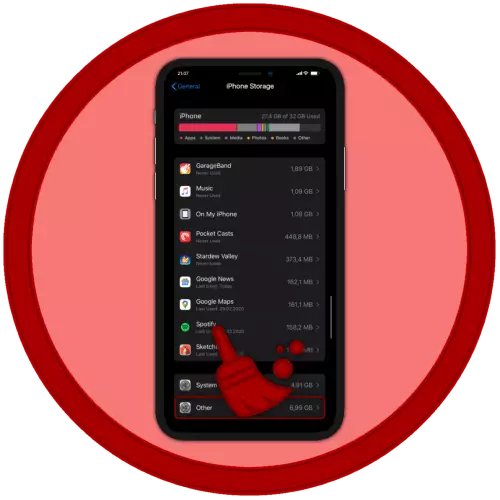
iPhone တွင်နေရာလွတ်များမရှိခြင်းပြ problem နာနှင့်ရင်ဆိုင်ရသောအသုံးပြုသူများစွာသည်သင်ဖျက်နိုင်သည့် application များ, ဖိုင်များနှင့်အချက်အလက်များကိုရှာဖွေခြင်းအတွက်သိုလှောင်မှု၏ configurations များကိုရည်ညွှန်းသည်။ ဤအပိုင်းတွင်ဖော်ပြထားသောအမျိုးအစားများအကြား "အခြား" တစ်မျိုးနှင့် iOS ကိုယ်တိုင်ထက်ပိုပြီးသိမ်းပိုက်လေ့ရှိသည်။ ၎င်းသည်စံကိရိယာများနှင့်အတူအလုပ်မလုပ်ပါ။ သင်ပါဝင်သောအရာကိုသာရှာနိုင်သည်။ ၎င်းသည် cache, မဂ္ဂဇင်းများနှင့်အခြားအရင်းအမြစ်များဖြစ်သော operating system ၏မှန်ကန်သောလည်ပတ်မှုအတွက်လိုအပ်သောလုပ်ငန်းခွင်နှင့်အညီပြောင်းလဲမှုများသည်၎င်း၏လိုအပ်ချက်များနှင့်အညီပြောင်းလဲခြင်း၏အရွယ်အစားဖြစ်သည်။ သို့သော်လည်းအလွန်အစွန်းရောက်သော်လည်းအဖြေတစ်ခုရှိသည်။
ကြည့်ပါ။
iPhone ပေါ်တွင် cache ကိုမည်သို့သန့်ရှင်းရေးလုပ်နည်း
iPhone ပေါ်ရှိနေရာလွတ်မည်
အရေးကြီး! အခြား "အခြား" ဖိုလ်ဒါကိုသန့်ရှင်းရေးလုပ်ရန်အမေရိကန်၏နောက်ထပ်နည်းလမ်းများဖြင့်ထည့်သွင်းစဉ်းစားသူများအား iPhone မှအချက်အလက်အားလုံးကိုဖျက်ခြင်းကိုဆိုလိုသည်။ Backup ကိုယခင်ကဖန်တီးပြီးမှသာပြန်လည်ထူထောင်ရန်ဖြစ်နိုင်သည် (PC သို့မဟုတ် iCloud တွင်) ။
ဆက်ဖတ်ရန်: iPhone ပေါ်တွင်ဒေတာများကိုအရန်ကူးခြင်းဖန်တီးခြင်း
နည်းလမ်း 1 - iTunes မှတဆင့်ပြန်လည်ထူထောင်ရေး
"အခြား" ကို iPhone ပေါ်ရှိ "အခြား" ကိုစနစ်တစ်ခုလုံးကိုသန့်ရှင်းရေးလုပ်ခြင်းဖြင့်သာလျှင်ပြန်လည်နာလန်ထူခြင်းဖြင့် PC အတွက် iTunes Program ကို အသုံးပြု. အလွယ်ကူဆုံးနည်းလမ်းကိုသင်ရှင်းလင်းနိုင်သည်။ လုပ်ထုံးလုပ်နည်းကိုယ်တိုင်ကအရေးပေါ် iOS ဗားရှင်းကိုဒေါင်းလုပ်လုပ်ပြီး install လုပ်ပြီး install လုပ်ခြင်း, ယခင်ကအသုံးပြု application များနှင့်ပုဂ္ဂိုလ်ရေးအချက်အလက်များ။ ဤနည်းလမ်း၏အားနည်းချက်များကိုသိသာထင်ရှားသည်မှာမိုဘိုင်းစက်ကိုကွန်ပျူတာနှင့်အချိန်နှင့်ချိတ်ဆက်ရန်နှင့်ပြန်လည်စတင်ခြင်းဖြင့်စနစ်ကိုဖြည့်စွက်ခြင်းအားဖြင့်စနစ်ကိုတပ်ဆင်ရန်လိုအပ်ကြောင်းသိသာထင်ရှားသည်။ ရလဒ်အနေနှင့် iPhone repository ကိုလုံးဝသန့်ရှင်းလိမ့်မည်။ အခြားဖိုင်တွဲသည်အနည်းဆုံးနေရာတစ်ခုဖြစ်လိမ့်မည်။ ကံမကောင်းစွာပဲ, ဒါဟာလုံးဝကွဲပြားလိမ့်မည်မဟုတ်ပေ။ Nuents များအကြောင်းပိုမိုလေ့လာပါ။ ခေါင်းစဉ်ဆောင်းပါးတွင်ထုတ်ဖော်ပြောဆိုသည့်အလုပ်ကိုဖြေရှင်းပါ။
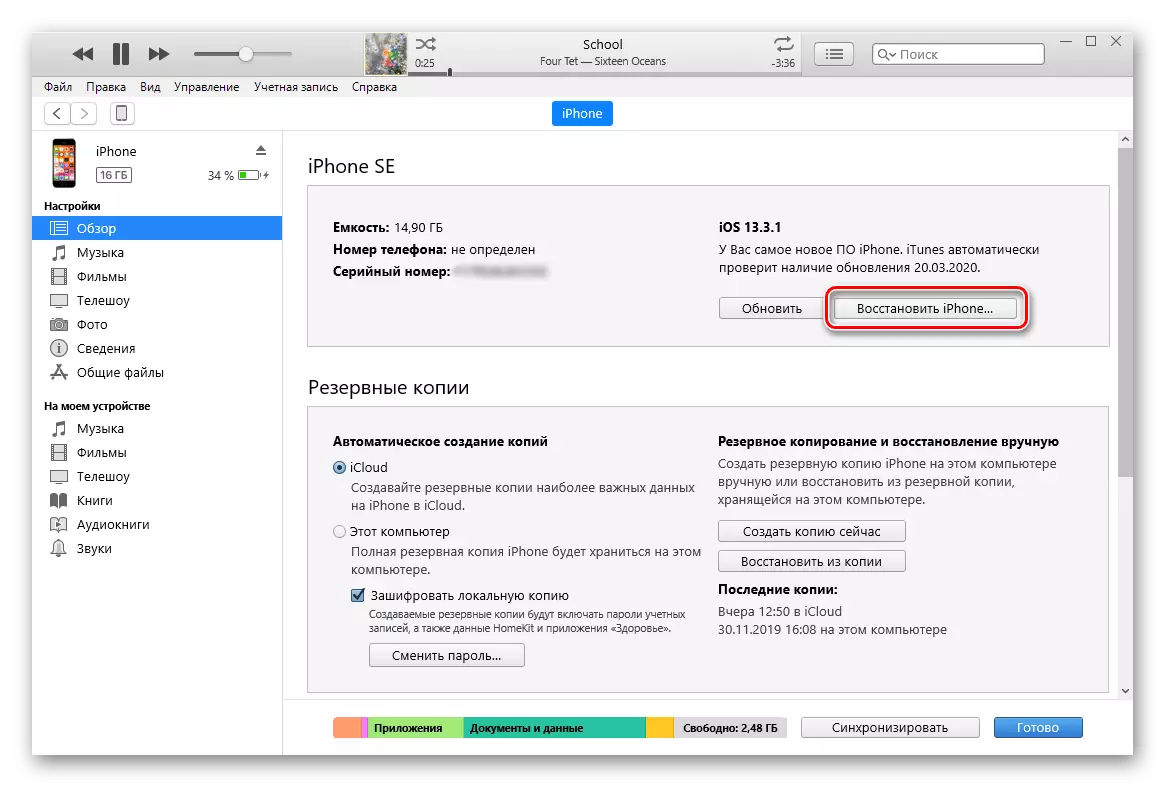
Read more: iTunes ကိုအသုံးပြုပြီး iPhone ကိုဘယ်လိုပြန်ယူမလဲ
Apple မှစီးပွားဖြစ်ဆော့ဖ်ဝဲဖြေရှင်းချက်အပြင် iPhone ရှိအခြား developer များထံမှအသုံးချပရိုဂရမ်များအပေါ်အသုံးချပရိုဂရမ်များစွာကို အသုံးပြု. operating system ပြန်လည်ထူထောင်ရေးကို Apple မှပြန်လည်ထူထောင်ခြင်းအပြင်, သူတို့ထဲကအကျဆုံးဆုံးကိုသီးခြားပစ္စည်းအတွက်ထည့်သွင်းစဉ်းစားခဲ့ကြသည်။
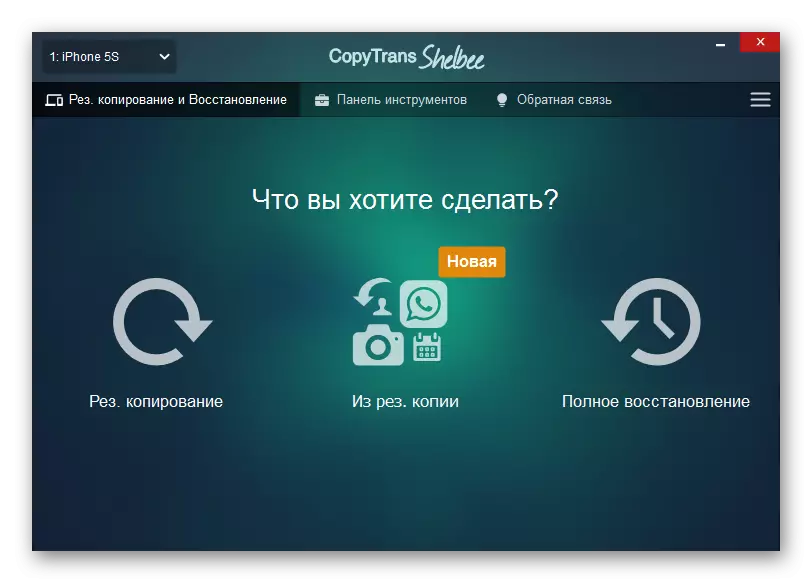
ဖတ်ရန်: iPhone Recovy Resolutions
နည်းလမ်း 2. အကြောင်းအရာနှင့်ချိန်ညှိချက်များကိုဖယ်ရှားပါ
အကယ်. သင်မလိုလားပါကသို့မဟုတ်သင့်အား iPhone ကိုပြန်လည်ထူထောင်ရန် iPhone ကိုဆက်သွယ်နိုင်စွမ်းမရှိပါကအထက်တွင်ထည့်သွင်းစဉ်းစားသောအလားတူလုပ်ထုံးလုပ်နည်းကို device ကိုကိုယ်တိုင်ပြုလုပ်နိုင်သည်။ ဤသို့ပြုလုပ်ရန်, ယခင်ကဒေတာအရံကူးခြင်းဖန်တီးခြင်းကိုပြုစုစောင့်ရှောက်ခြင်းနှင့်နှိုင်းယှဉ်ကြည့်ရှုရန်လိုအပ်သည့်အကြောင်းအရာနှင့်ချိန်ညှိချက်များကိုဖျက်ပစ်ရန်လိုအပ်သည် (system ကိုယ်တိုင်သည် iCloud တွင်သိမ်းဆည်းရန်အကြံပြုလိမ့်မည်) ။ "locator" function ကိုလည်းပိတ်ထားသင့်သည်။ တူညီသောဒေတာပြန်လည်စတင်အချိန်သည်အချိန်များစွာယူမည်မဟုတ်ပါ, သို့သော်၎င်း၏ပြီးစီးပြီးနောက် backup မှပထမစနစ်ချိန်ညှိခြင်းနှင့်ပြန်လည်ထူထောင်ရေးကိုလုပ်ဆောင်ရန်လိုအပ်သည်။ ယခင်ကိစ္စတွင် "အခြား" အခြား "လုံးဝသန့်ရှင်းလိမ့်မည်မဟုတ်သော်လည်းသိသိသာသာလျော့နည်းသွားလိမ့်မည် (ပျမ်းမျှအားဖြင့်ဤ folder ပမာဏသည်နှစ်ကြိမ်အထိလျော့နည်းစေသည်) ကျွန်ုပ်တို့သည်သီးခြားဆောင်းပါးတစ်ခုတွင်အသေးစိတ်အချက်အလက်များကိုအသေးစိတ်ပြန်လည်သုံးသပ်ခဲ့ပြီးနောက်ချိန်ညှိချက်များကိုပြန်လည်သတ်မှတ်ခြင်းအတွက်အခြားရွေးချယ်စရာရွေးချယ်စရာများကိုဖော်ပြထားသည်။ (မည်သည့် browser မှတဆင့်)
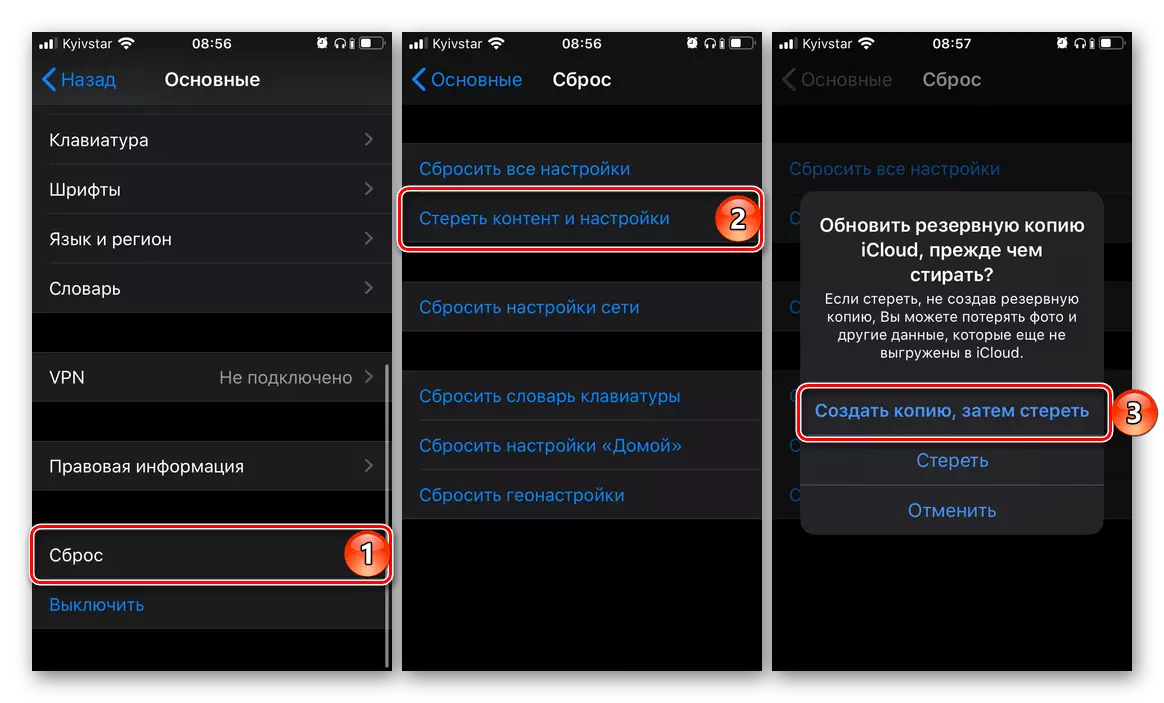
ဆက်ဖတ်ရန် - iPhone settings ကိုစက်ရုံသို့မည်သို့ပြန်လည်သတ်မှတ်ရမည်နည်း
ကံမကောင်းစွာဖြင့် iPhone ရှိအခြား "အခြား" ဖိုင်တွဲကိုသန့်ရှင်းရေးလုပ်ရန်အခြားနည်းလမ်းများမပြုလုပ်နိုင်ပါ။ iOS ၏ပြန်လည်ထူထောင်ရေးအပြင်၎င်း၏ settings များကိုသိမ်းထားသည့်အကြောင်းအရာများနှင့်အတူပြန်လည်သတ်မှတ်ခြင်းမရှိပါ။
